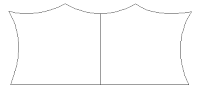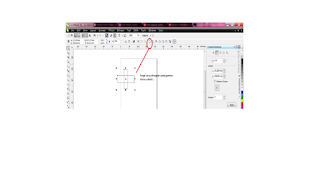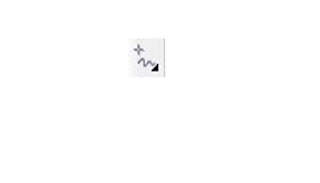Monday, September 21, 2015
Monday, September 14, 2015
Monday, September 7, 2015
PENGGUNAAN COREL DRAW
Pada update minggu ini, saya akan memberikan salah satu cara membuat gambar dengan teknik penggunaan corel draw.
Gambar yang akan saya jelaskan pada presentasi kali ini adalah gambar di bawah ini:
Langkah-langkah kerja:
Buat satu lingkaran, sebagai contoh kita buat dengan ukuran diameter 60 mm (ubah satuan units: milimeter), dengan ketebalan garis 1,5 mm kemudian buat 2 lingkaran dengan ketebalan garis yang sama dengan ukuran diameter 30 mm.
Pilih lingkaran kecil pertama kemudian tekan shift (jangan dilepas) terus pilih lingkaran besar kemudian tekan huruf "T"
(hasilnya seperti gambar a)
Kemudian lakukan langkah yang sama pada lingkaran kecil yang masih berada diposisi tengah, pilih lingkaran kecil, tekan shift pilih lingkaran besar kemudian tekan "B"
(hasilnya seperti gambar b)
(hasilnya seperti gambar a)
Kemudian lakukan langkah yang sama pada lingkaran kecil yang masih berada diposisi tengah, pilih lingkaran kecil, tekan shift pilih lingkaran besar kemudian tekan "B"
(hasilnya seperti gambar b)
Pilih kedua lingkaran kecil kemudian tekan "ctrl+Q" setelah itu click di area kertas kerja untuk menonaktifkan object lingkaran yang aktif.
Setelah itu gunakan shape tool(F10), pilih lingkaran kecil bagian atas dan pilih node bagian kiri lingkaran. Setelah aktif kita click "break curve".
Setelah itu gunakan shape tool(F10), pilih lingkaran kecil bagian atas dan pilih node bagian kiri lingkaran. Setelah aktif kita click "break curve".
Kemudian kita delete (seperti gambar a), pilih node yang tersisa dan delete (seperti gambar b)
Lakukan langkah yang sama untuk lingkaran yang di bawah, perbedaannya adalah node bagian kanan yang nantinya kita delete. Hasilnya tampak seperti di bawah ini:
modernbatik12ipa233.blogspot.com
Kelompok 2:
kelompok2kwh12mipa233.blogspot.com
Kelompok 3:
copspro12ipa233.blogspot.com
Kelompok 4:
belajardesainyuk12mipa233.blogspot.com
Kelompok 5:
kelompok5asik12ipa233.blogspot.com
Kelompok 6:
six-preneur-12ipa33.blogspot.com
Kemudian kita isi warna hitam bagian kanan dengan langkah sbb:
1. click Smart Fill Tool, ditandai anak panah merah sebelah kiri
2. pastikan Fill Option warna hitam
3. click di dalam area yang ditandai anak panah merah bagian bawah
(hasil tampak seperti gambar di bawah ini:)
Langkah terakhir adalah buat dua lingkaran kecil, 1 warna hitam dan 1 warna putih, tampak seperti di bawah:
Mungkin hanya tips ini yang bisa saya berikan pada update kali ini, jika ada kesalahan mohon dimaafkan, dan selamat mencoba ya...
UNTUK MEMBUKA WEB KELOMPOK LAINNYA SILAHKAN CEK DI BAWAH INI:
Kelompok 1:modernbatik12ipa233.blogspot.com
Kelompok 2:
kelompok2kwh12mipa233.blogspot.com
Kelompok 3:
copspro12ipa233.blogspot.com
Kelompok 4:
belajardesainyuk12mipa233.blogspot.com
Kelompok 5:
kelompok5asik12ipa233.blogspot.com
Kelompok 6:
six-preneur-12ipa33.blogspot.com
Subscribe to:
Comments (Atom)